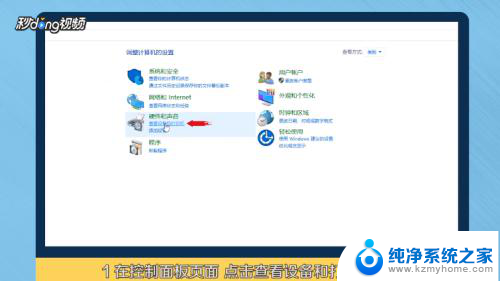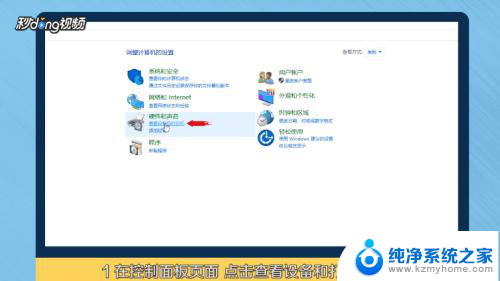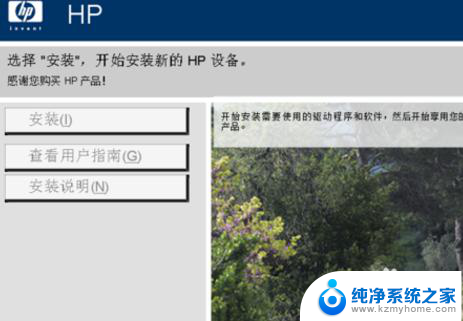惠普电脑如何连接打印机 如何在电脑上安装惠普打印机
更新时间:2024-03-02 12:06:59作者:jiang
在现代社会中打印机已经成为办公室和家庭中必不可少的办公设备,而惠普打印机作为市场上颇受欢迎的品牌之一,其连接电脑和安装操作也备受关注。惠普电脑如何连接打印机?如何在电脑上安装惠普打印机?这些问题是许多用户使用惠普打印机时经常遇到的困扰。本文将为您详细介绍如何轻松连接惠普打印机到电脑并进行安装操作。愿本文能帮助您顺利解决这些问题,让您的打印工作更加便捷高效。
具体方法:
1在“控制面板”页面,点击“查看设备和打印机”进入。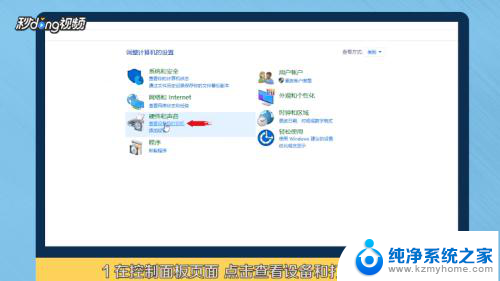 2选择“添加打印机”,点击“我所需的打印机未列出”。
2选择“添加打印机”,点击“我所需的打印机未列出”。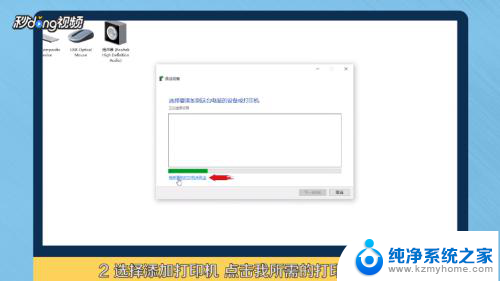 3选择“通过手动设置添加本地打印机或网络打印机”,点击“下一步”。
3选择“通过手动设置添加本地打印机或网络打印机”,点击“下一步”。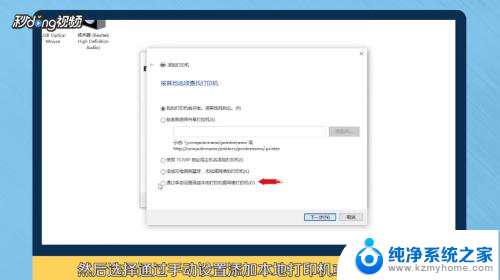 4点击“下一步”。选择已安装好的打印机,再点击“下一步”。
4点击“下一步”。选择已安装好的打印机,再点击“下一步”。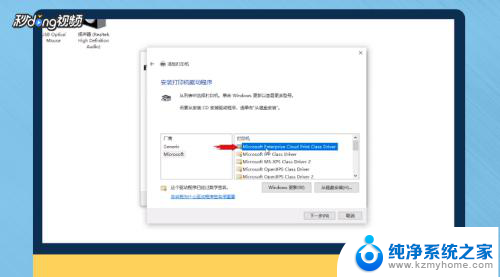 5点击“下一步”直至添加完成,点击“完成”即可在列表中看到打印机。
5点击“下一步”直至添加完成,点击“完成”即可在列表中看到打印机。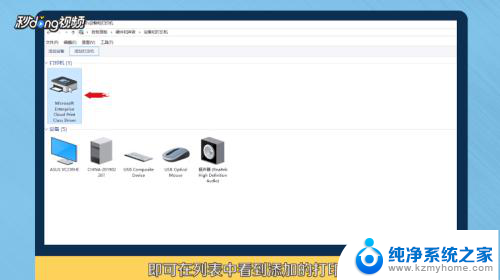 6总结如下。
6总结如下。
以上是关于如何连接惠普电脑和打印机的所有内容,如果您遇到相同的问题,可以参考本文中介绍的步骤来解决,希望这对您有所帮助。